Como excluir arquivos temporários usando o RUN no Windows 10/11 para liberar espaço
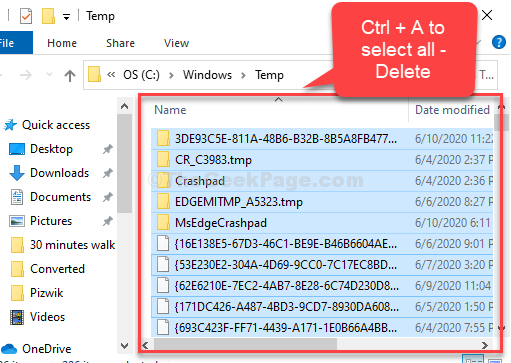
- 2327
- 104
- Mrs. Willie Beahan
O espaço pode ser uma restrição importante em um computador, especialmente se você estiver trabalhando no seu PC todos os dias. Esteja você jogando, trabalhando em um projeto importante ou carregando ou baixando arquivos de áudio ou vídeo, ele começa a criar os arquivos temp que podem ocupar uma quantidade substancial de espaço e, assim, diminuir o seu sistema. Os arquivos temporários, como são chamados, são criados para uso temporário pelo seu sistema OS. Isto é, apenas pelo tempo necessário para existir ou executar uma tarefa. Mas isso deixa para trás os arquivos.
Recomendado: Como limpar o espaço no PC do Windows
Embora possa haver muitas outras razões para restrições de ritmo de disco rígido e desacelerar do seu sistema, os arquivos temp ocupa um pouco de espaço. Portanto, a remoção de arquivos temporários pode realmente ajudar a aumentar o desempenho do seu sistema algumas vezes. Uma coisa a observar aqui é que a localização do arquivo temp varia para todos os sistemas e também para os usuários. No entanto, usando o método abaixo, alcançar a localização e excluir os arquivos temp não será uma preocupação.
Então, vamos ver como excluir os arquivos temp no seu PC Windows 10 ou Windows 11.
Solução: Usando o comando Run
Passo 1: aperte o Chave do Windows + R juntos no seu teclado para abrir o Correr comando. Agora, digite Temp no campo de pesquisa e acertar Digitar.
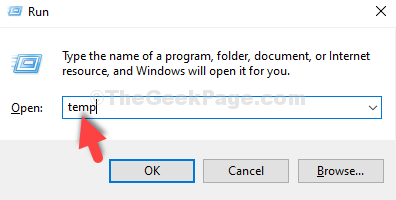
Passo 2: Leva você ao arquivos temp localização. aperte o Chave ctrl + a para selecionar os arquivos e atingir o Excluir botão.
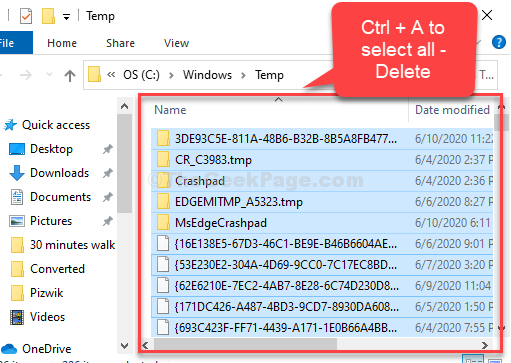
Etapa 3: aperte o Chave do Windows + R juntos para abrir o Correr comando mais uma vez e digite % temp % no campo de pesquisa e acertar Digitar.
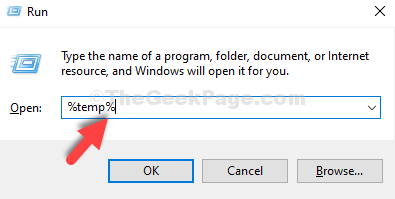
Passo 4: Leva você ao Temp local localização de arquivos. aperte o Ctrl + a chaves juntos no teclado e atingem o Excluir botão.
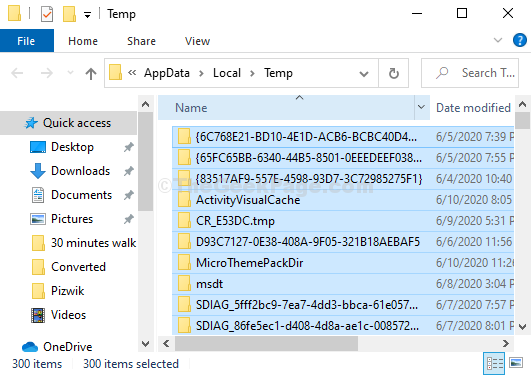
Etapa 5: Mais uma vez, pressione o Chave do Windows + R juntos para abrir o Correr comando e desta vez, digite pré-busca no campo de pesquisa. Bater Digitar.
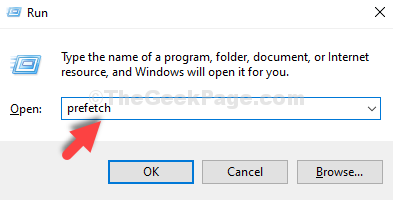
Etapa 6: Leva você ao Pré-busca localização de arquivos. aperte o Ctrl + a chaves juntos no teclado e atingem o Excluir botão.
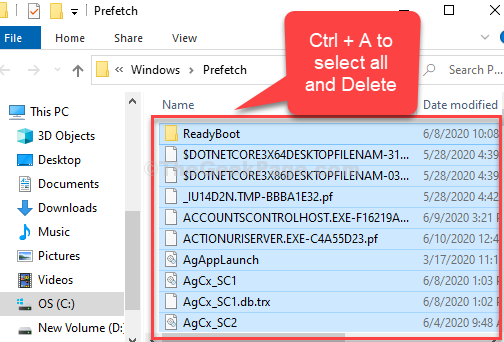
Agora, apenas certifique -se de excluir todos os excluídos Temp e pré-busca arquivos do Lixeira de reciclagem também.
Isso é tudo! Você terminou de excluir os arquivos temp e muito do seu espaço do seu sistema deve estar livre agora.
- « Como executar arquivos WebM facilmente sem qualquer software de terceiros
- Corrigido- Código de erro 0xc0000225 no Windows 10/11 »

